文章的主要要点:
-
为什么使用Docker:Docker可以简化部署过程,特别适合新手或在学习新技能(如Redis、MySQL、消息队列、Nginx等)时使用。
-
安装前的准备:在安装Docker之前,需要在Windows中开启一些功能,如Hyper-V或WSL(Windows的Linux子系统)。作者推荐使用WSL,因为它比Hyper-V更快。
-
安装Linux子系统:如果尚未安装WSL,可以通过Windows PowerShell运行命令来安装和更新WSL。
-
安装Docker Desktop:从Docker官网下载并安装Docker Desktop。安装后可能需要重启电脑。
-
配置Docker Desktop:配置Docker Desktop时,需要开启远程连接和使用WSL作为Docker的运行系统。
安装之前
在安装之前,我们实现需要将Windows的某些设置开启一下。
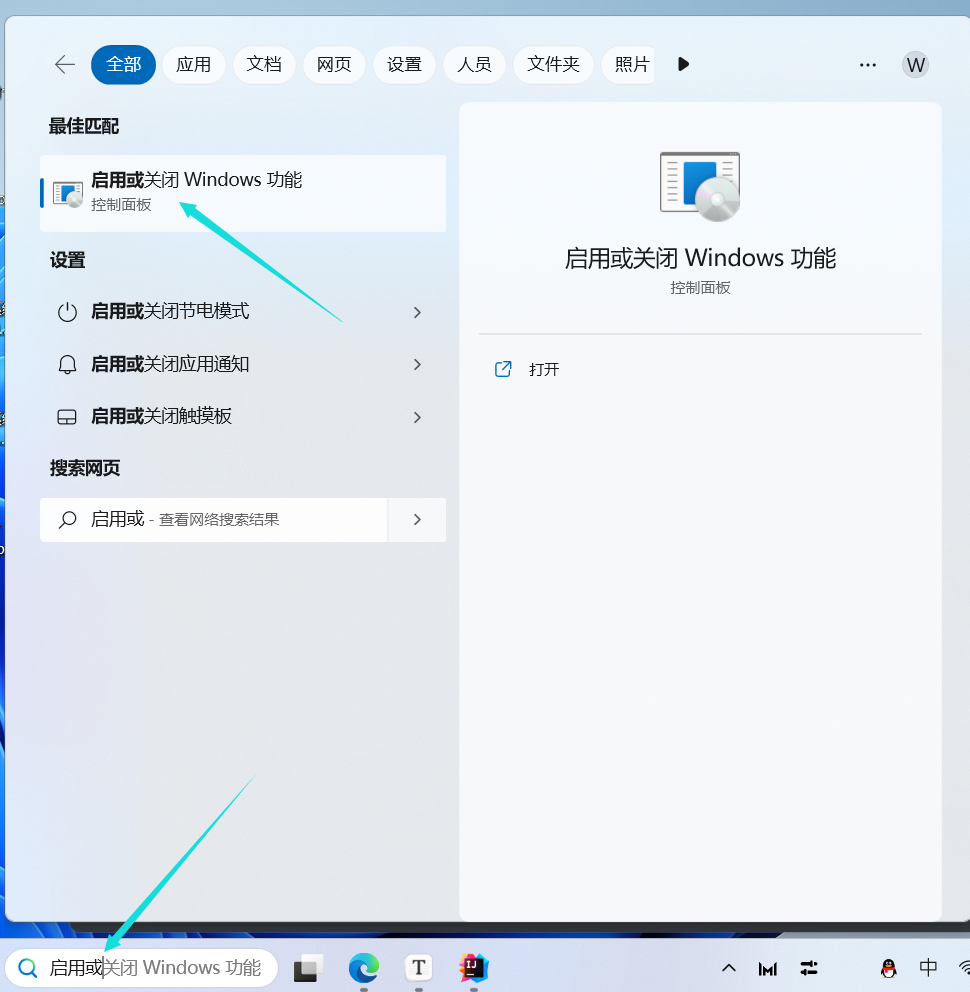
我们搜索“启用或关闭Windows功能”,去开启我们Docker所需要的选项。
Windows中的Docker它可以依赖于两种环境,分别是:Hyper-V、WSL。
第一种是一个虚拟环境,也就是虚拟机,第二中是Windows的Linux子系统
我选择WSL,毕竟虚拟机肯定是没用子Linux系统的反应快。
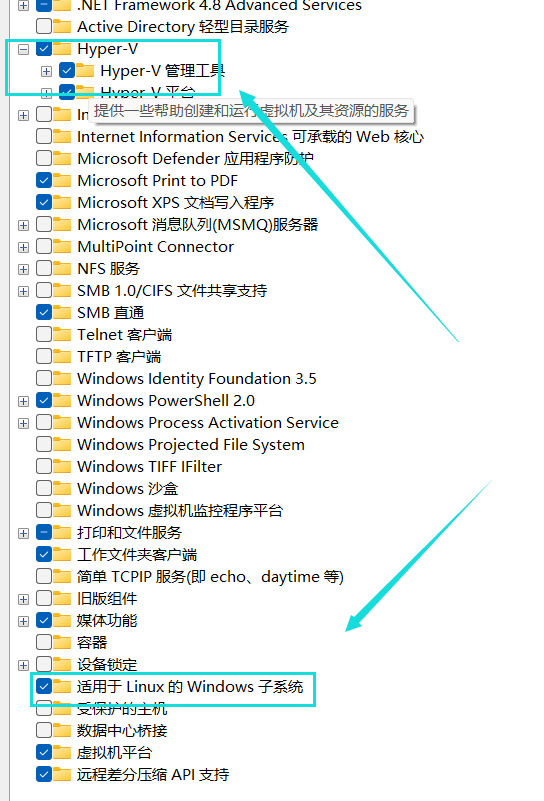
我因为以前用过虚拟环境,所以两个都开了,请自行选择。
那我这里就默认选择Windows的Linux子系统了,Hyper-V我不是很推荐,相信我直接选择WSL吧,WSL好很多,Hyper-V直接不去看。
开启后应该会提示重启哦!
安装Linux子系统
代码语言:
# 下载或者更新
wsl --update
# 重新启动
wsl --shutdown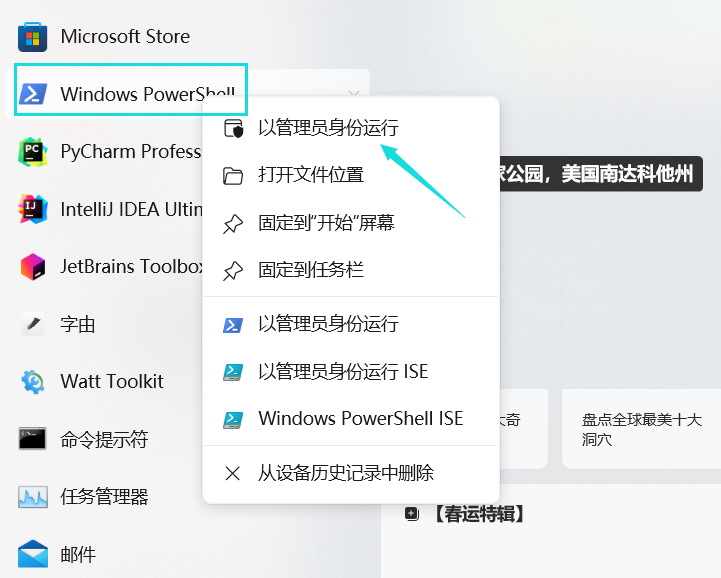
管理员运行PowerShell,运行开头的两段命令,如果没安装过子系统,他会帮你安装,也会自动更新。
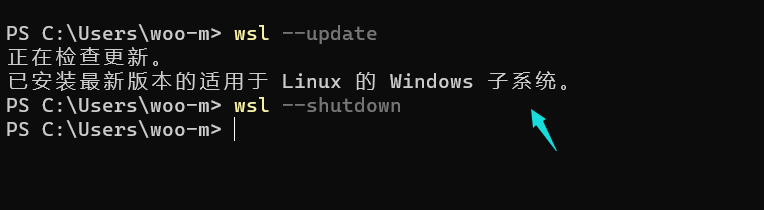
我已经安装过了,没安装的可能要等他下载一阵子。
WSL还有好处就是,你学习Linux时候,不需要安装虚拟机了,以前用VM也就是vmware workstation虚拟机来玩Linux,老占资源了。
安装DockerDesktop
废话不多说,我们直接安装Docker桌面版本。
去搜索进入Docker Desktop官网,下载一下安装包。
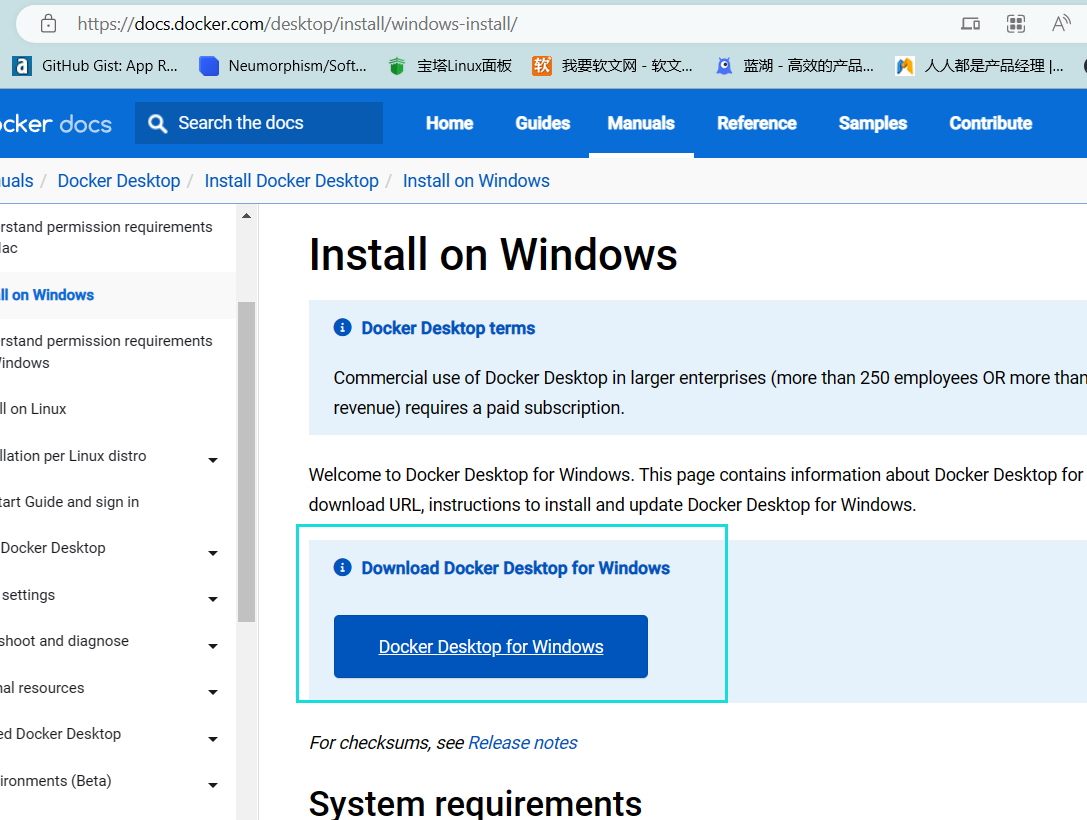
然后安装。
docker的官网下载太慢了也可以使用我上传的网盘资源
安装完可能需要重启电脑。
桌面版本是英文的,英语不好的小伙伴请使用翻译。
进入DockerDesktop后我们可以注册个账户登录一下。
配置DockerDesktop
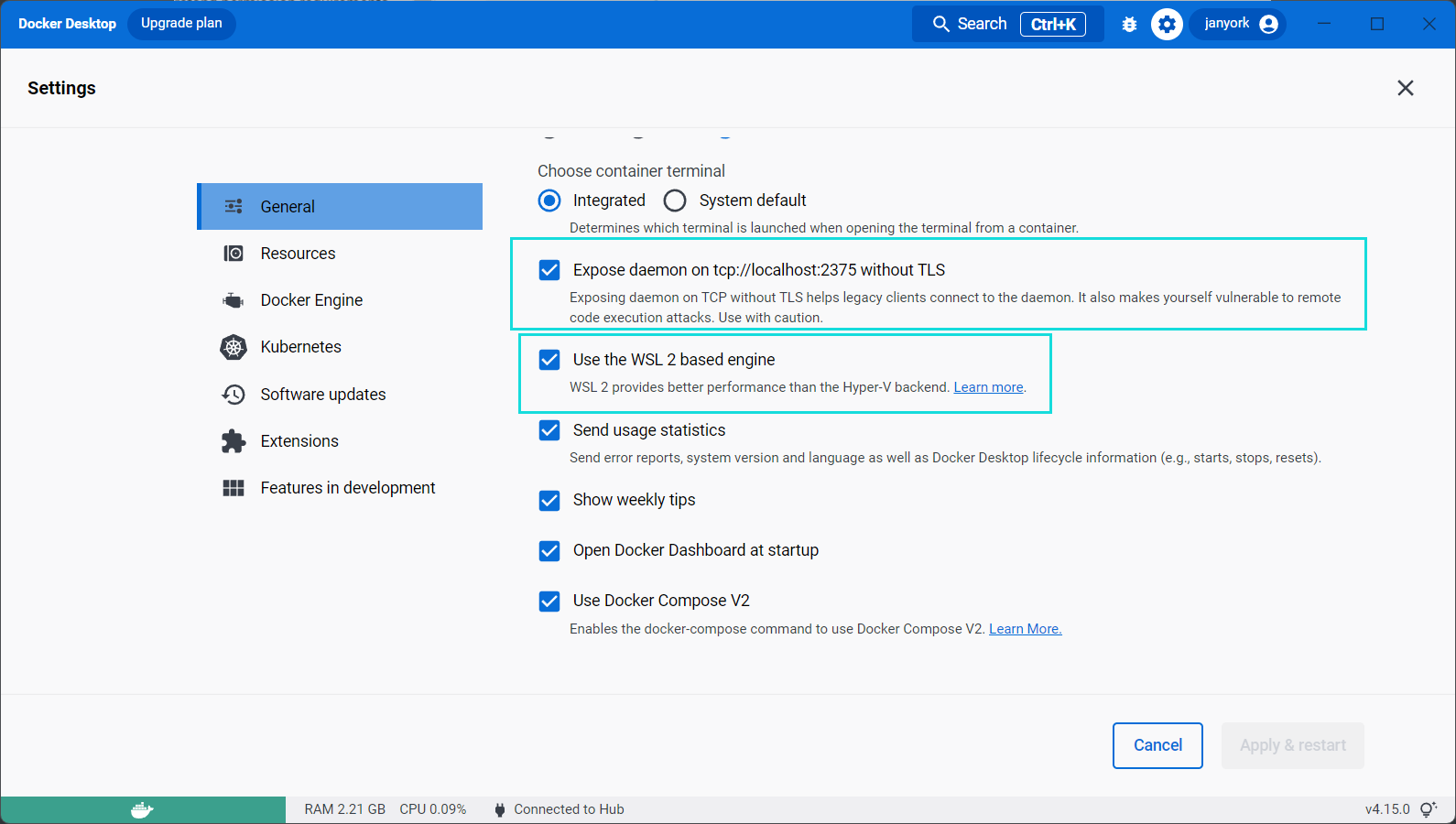
我们需要开启至少这两个选项,其他默认或者开启,。
到这里,docker就安装好了







 https://pan.quark.cn/s/eba4fa833a15
https://pan.quark.cn/s/eba4fa833a15















 176
176

 被折叠的 条评论
为什么被折叠?
被折叠的 条评论
为什么被折叠?








